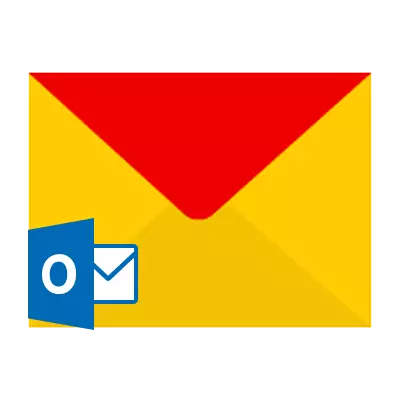
Când lucrați cu Yandex, poșta nu este întotdeauna convenabilă pentru a accesa site-ul oficial al serviciului, mai ales dacă există mai multe cutii poștale dintr-o dată. Pentru a asigura o lucrare confortabilă cu poșta, puteți utiliza Microsoft Outlook.
Configurarea clientului de poștă electronică
Cu Outlook, puteți colecta pur și simplu toate literele din cutiile poștale disponibile într-un singur program. Pentru a începe cu, ar trebui să descărcați și să îl instalați prin specificarea cerințelor de bază. Acest lucru necesită următoarele:
- Descărcați Microsoft Outlook de pe site-ul oficial și instalați.
- Rulați programul. Veți fi afișat un mesaj de întâmpinare.
- După ce faceți clic pe "Da" într-o fereastră nouă cu o conexiune de ofertă la contul de poștă electronică.
- Următoarea fereastră va oferi configurația automată a contului. Introduceți numele, adresa de e-mail și parola în această fereastră. Faceți clic pe "Next".
- Va fi o căutare a parametrilor pentru serverul de poștă electronică. Așteptați, când este instalat un marcaj de verificare în apropierea tuturor elementelor și faceți clic pe Terminare.
- Veți găsi un program cu postările dvs. în poștă. Aceasta va primi o notificare de testare care vor fi conectați.
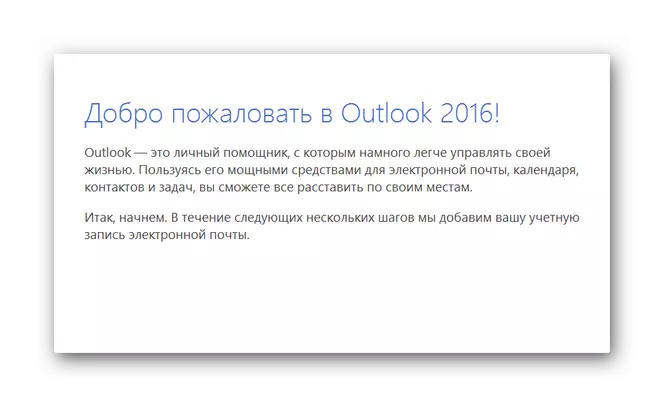
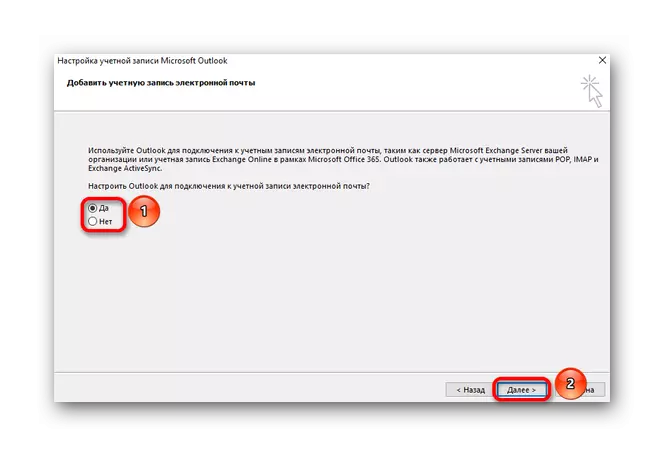
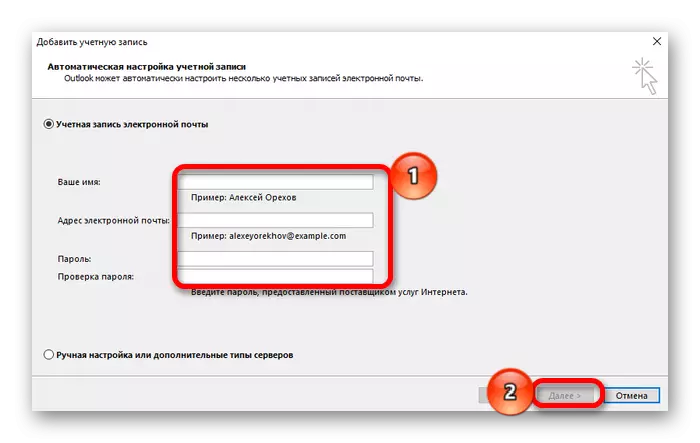
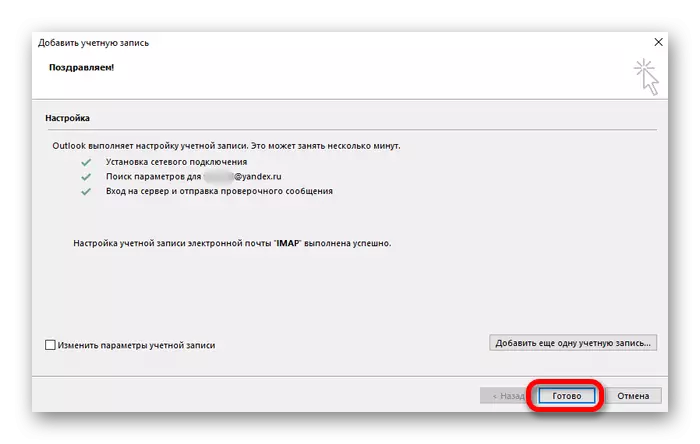
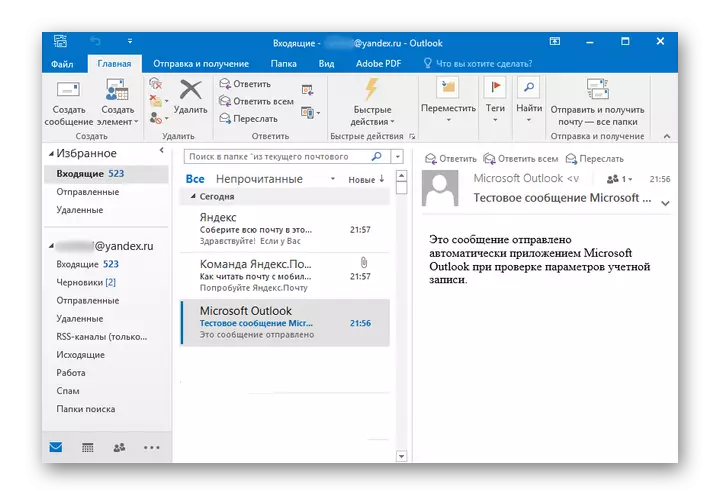
Selectați opțiunile clientului de poștă electronică
În partea de sus a programului există un mic meniu care conține mai multe elemente care vă ajută să configurați în funcție de nevoile utilizatorului. Această secțiune are:
Fişier . Vă permite să creați o intrare nouă și să adăugați o suplimentare, conectați astfel mai multe cutii poștale dintr-o dată.

Acasă . Conține elemente pentru a crea litere și diferite elemente cumulative. De asemenea, ajută la răspunderea la mesaje și le ștergeți. Există o serie de alte butoane, de exemplu, "acțiuni rapide", "etichete", "mișcare" și "căutare". Acestea sunt instrumente de bază pentru a lucra cu corespondența.
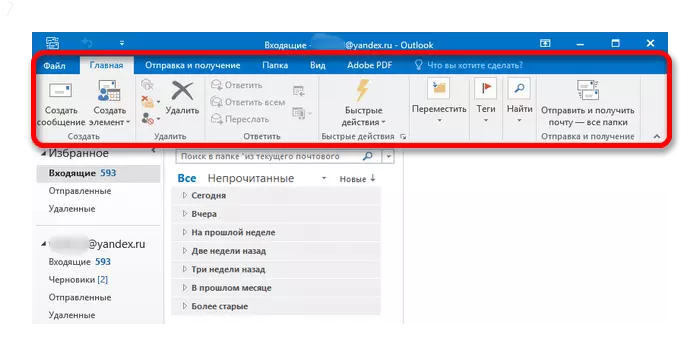
Trimiterea și primirea . Acest articol este responsabil pentru trimiterea și primirea corespondenței. Deci, conține butonul "Dosare de actualizare", care, atunci când este apăsat, oferă toate literele noi, care serviciul nu a observat anterior. Există un indicator al trimiterii unui mesaj care vă permite să aflați cum va merge mesajul în curând dacă are o dimensiune mare.
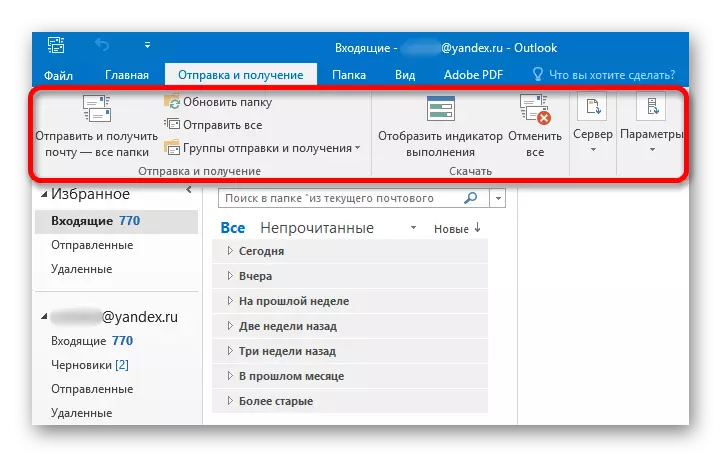
Pliant . Include funcții de sortare prin poștă și mesaje. Ea o face un utilizator însuși, pur și simplu creând foldere noi în care sunt incluse scrisorile destinatarilor dat, uniți de un subiect comun.
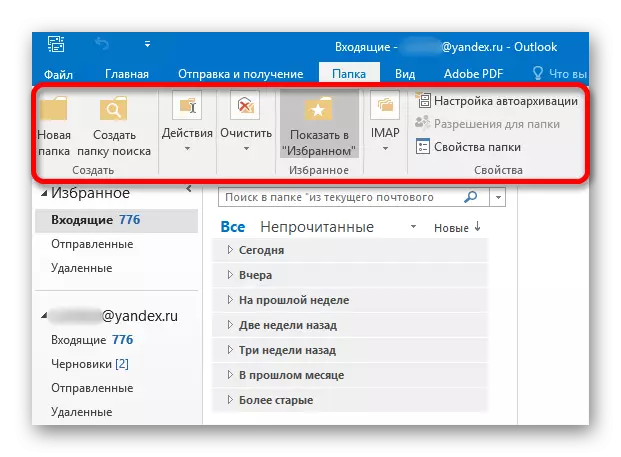
Vedere . Folosit pentru a configura afișarea externă a programului și a scrisorilor de sortare a formatelor și a comentării. Modifică dosarele și literele în conformitate cu prioritățile utilizatorului.
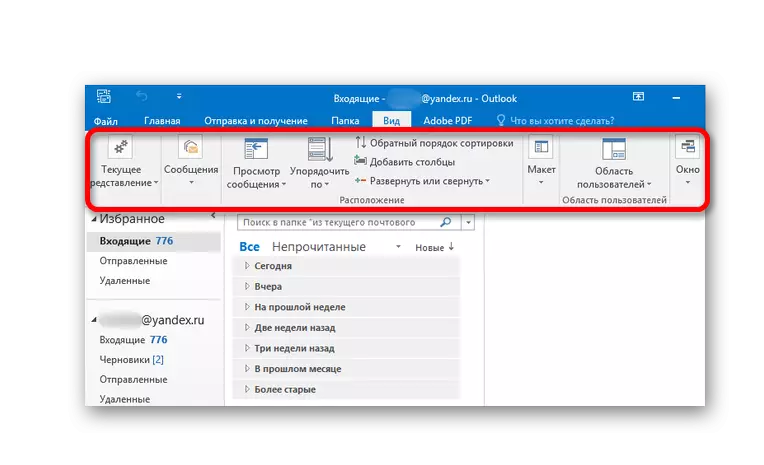
Adobe PDF. . Face posibilă crearea fișierelor PDF din litere. Funcționează atât cu mesaje definite, cât și conținutul folderelor.
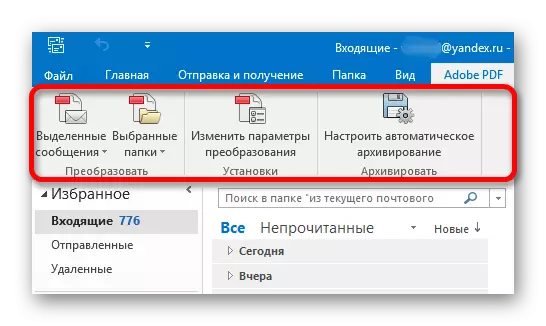
Procedura de configurare Microsoft Outlook pentru Yandex Mail este o sarcină destul de simplă. În funcție de nevoile utilizatorului, puteți seta parametrii specifici și tipul de sortare.
